iPhone7手机是款很受消费者欢迎的手机,在今天的文章里,小编就带来了iPhone7设置开启4G网络的详细教程,很简单哦,看完之后你也来试试吧!

一、在iPhone 7或iPhone 7 Plus解锁桌面依次点击进入「设置」-「蜂窝移动网络」,如图所示。
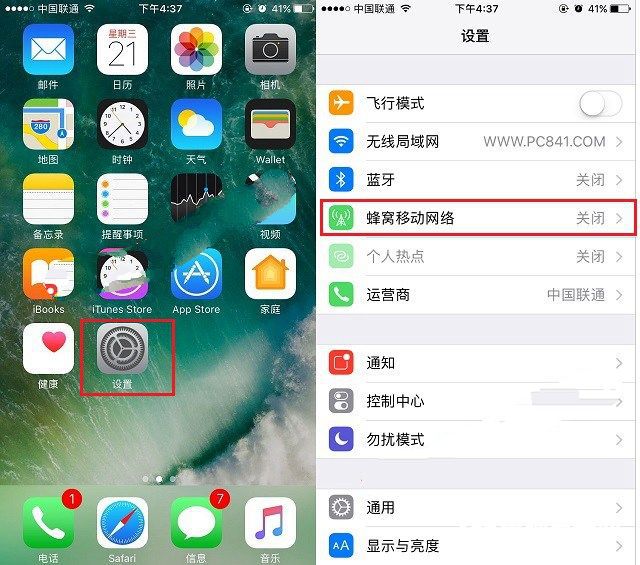
蜂窝移动网络
二、进入蜂窝移动网络后,先开启“蜂窝移动数据”,也就开始移动网络,开启之后,一般就可以启用4G网络了。如果你觉得4G网络耗费流量太快,还可以点击进入「蜂窝移动数据选项」进行设置,如图所示。
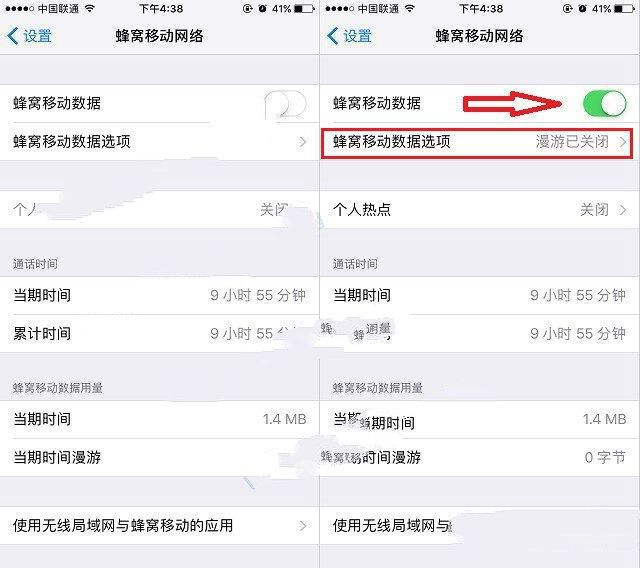
>
三、继续点击进入「语音与数据」选项设置,还可以单独设置是使用4G网络,还是3G,甚至是2G网络,如图所示。
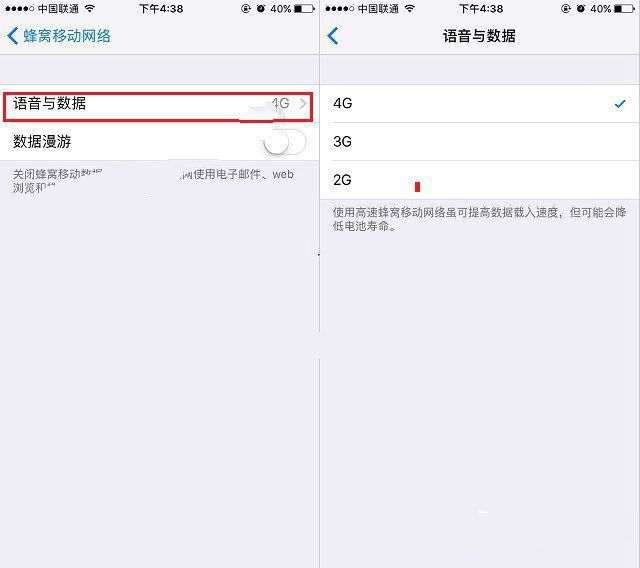
就目前而言,4G网络网速是最快的,其次是3G网络,2GB网络不建议使用,上网太慢。
上面就是小编带来的iPhone7设置开启4G网络的详细教程,亲们都学会了吗?
 天极下载
天极下载






























































